Como utilizar o programa
AKVIS Points permite transformar uma foto em uma pintura utilizando a técnica de pontilhismo. O software pode funcionar de forma independente, na versão do programa autônomo (standalone) ou como um plugin de um editor de imagens.
Siga as instruções abaixo para converter uma foto em uma pintura:
- Passo 1. Abra uma imagem.
- Se você estiver trabalhando com a versão standalone:
A caixa de dialogo Selecione arquivo para abrir aparecerá se você der um clique duplo na área de trabalho vazia do programa ou se você clicar no botão
 no Painel de controle. Você também pode arrastar a imagem desejada para a área de trabalho do programa. A versão standalone do AKVIS Points suporta os formatos de arquivos BMP, JPEG, RAW, PNG, WEBP e TIFF.
no Painel de controle. Você também pode arrastar a imagem desejada para a área de trabalho do programa. A versão standalone do AKVIS Points suporta os formatos de arquivos BMP, JPEG, RAW, PNG, WEBP e TIFF.
- Se estiver trabalhando com o plugin:
Abra uma figura em seu editor de imagens usando o comando Arquivo -> Abrir ou use a combinação de teclas Ctrl+O em Windows, ⌘+O em Mac.
Execute o plugin AKVIS Points. Para esta ação no editor de imagens:
no AliveColors: Effects -> AKVIS -> Points;
no Adobe Photoshop: Filtro -> AKVIS -> Points;
no Corel PaintShop Pro: Efeitos -> Plugins -> AKVIS -> Points;
no Corel Photo-Paint: Efeitos -> AKVIS -> Points.O espaço de trabalho será organizado de acordo com o modo de interface escolhido no Painel de controle: Rápido, Avançado ou Predefinições.
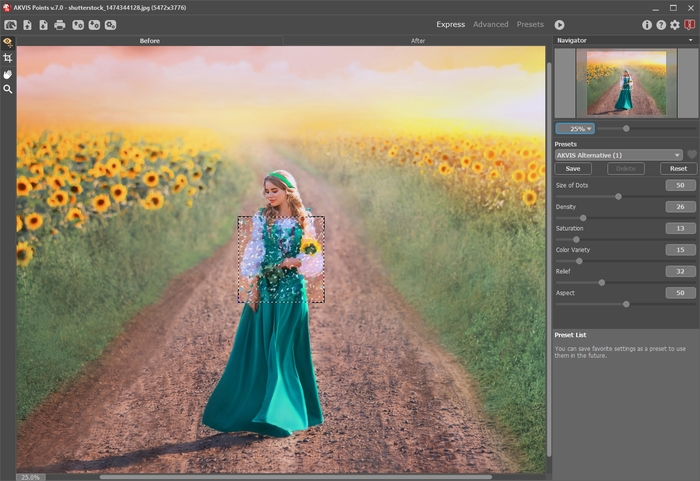
Área de trabalho do AKVIS Points - Passo 2. Antes de aplicar o efeito, na versão autônoma, você pode usar a ferramenta Recortar
 para cortar partes indesejadas.
para cortar partes indesejadas.
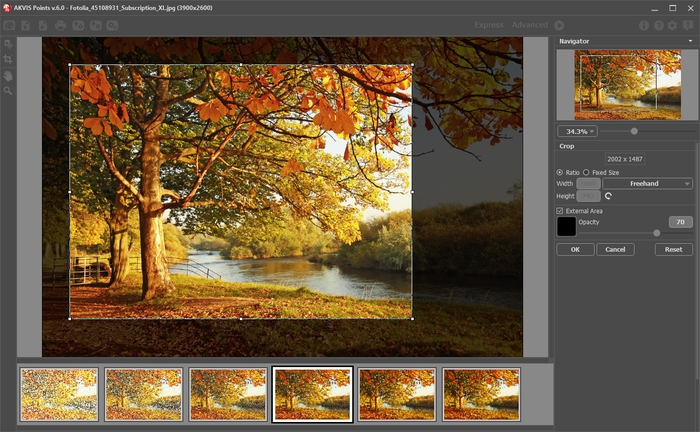
Recortar imagem - Passo 3. Ajuste os configurações do efeito na aba Pintura do Painel de ajustes. Você pode usar uma das predefinições de pronto-a-usar ou ajustar os parâmetros.
O resultado será mostrado na aba Antes na janela Pré-visualização se o botão
 estiver pressionado.
estiver pressionado.
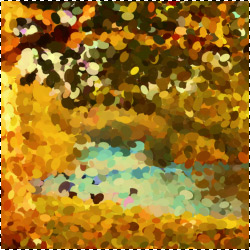
Pré-visualização - Passo 4. Para converter toda a imagem para uma pintura, clique em
 .
.
A barra de progressão aparece sobre a imagem, com o ícone
 (para fazer uma captura) e o botão Parar (para interromper o processo).
(para fazer uma captura) e o botão Parar (para interromper o processo).
- Passo 5. Se necessário, ajuste os parâmetros no grupo Decoração na abas Tela, Moldura e Texto.
Dica: Você pode arrastar as abas Tela/Molduras/Texto para alterar a ordem da aplicação dos efeitos de decoração.
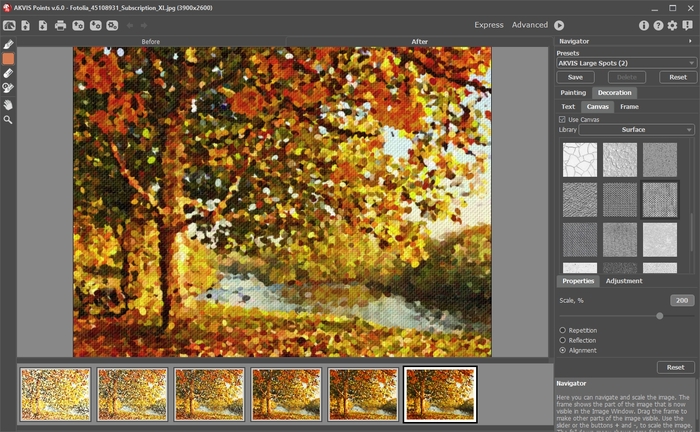
Efeito pontilhismo sobre tela com assinatura - Passo 6. É possível salvar as configurações que você gostar como ajuste predefinido e usá-los no futuro.
Clique no ícone de um coração
 /
/ perto ao campo do nome da predefinição para adicioná-la ao Favoritos ou para removê-la deste grupo de predefinições.
perto ao campo do nome da predefinição para adicioná-la ao Favoritos ou para removê-la deste grupo de predefinições.
- Passo 7. Durante o processamento de imagem, o programa cria uma lista de imagens intermediárias que representam diferentes etapas de conversão - desde uma pintura semi-processada até a obra de arte final. Elas são exibidas na Timeline ("linha do tempo") na parte inferior da janela principal. Você pode escolher qualquer dos resultados intermediários com um clique. A última imagem na lista é o resultado final.
Atenção: Este recurso está disponível apenas para as licenças avançadas (Home Deluxe e Business).

Capturas da TimelineTambém você pode adicionar os seus momentos favoritos de processamento de imagem à Timeline, tomando um instantâneo com o botão
 a direita da barra de progresso. Leia mais.
a direita da barra de progresso. Leia mais.
- Passo 8. Também você pode fazer retoques finais e corrigir o resultado usando as ferramentas de pós-processamento
 ,
,  y
y  na aba Depois.
na aba Depois.
Atenção: Esses pincéis estão disponíveis apenas para as licenças Home Deluxe e Business.
Dica: Use as ferramentas de pós-processamento na etapa final. Se executa o processamento de novo
 , as mudanças realizadas com as ferramentas perderão-se.
, as mudanças realizadas com as ferramentas perderão-se.
- Passo 9. Na versão autônoma você também pode imprimir seu resultado com
 .
.
- Passo 10. Salve a imagem processada.
- Se você estiver trabalhando com o a edição standalone:
Clique no botão
 para abrir a caixa de dialogo Salvar como, insira um nome para o arquivo, escolha o formato (TIFF, BMP, JPEG, WEBP ou PNG) e indique a pasta de destino.
para abrir a caixa de dialogo Salvar como, insira um nome para o arquivo, escolha o formato (TIFF, BMP, JPEG, WEBP ou PNG) e indique a pasta de destino.
- Se você trabalha com o plugin:
Clique no botão
 para aplicar o resultado e fechar a janela do plugin. O plugin do AKVIS Points será fechado e a imagem aparecerá na área de trabalho do editor de imagem.
para aplicar o resultado e fechar a janela do plugin. O plugin do AKVIS Points será fechado e a imagem aparecerá na área de trabalho do editor de imagem.
Abra a caixa de dialogo Salvar como usando o comando Arquivo -> Salvar como. Insira um nome para o arquivo, escolha o formato indicado e indique a pasta de destino.

Efeito pontilhismo
